Nhà phân phối cửa cuốn hàng đầu Việt Nam
Cam kết chất lượng sản phẩm
Bảo hành sản phẩm cửa cuốn 24 tháng
HOTLINE
Liên hệ với chúng tôi
0246 6636 747
Tải phần mềm máy chấm công Ronald Jack Pro miễn phí - Hướng dẫn sử dụng
Phần mềm máy chấm công Ronald Jack Pro là một trong những phần mềm quản lý chấm công được sử dụng phổ biến nhất hiện nay. Trong bài viết này, Golden Việt sẽ chia sẻ với bạn cách tải và sử dụng phần mềm Ronald Jack Pro chi tiết.
1. Giới thiệu phần mềm máy chấm công Ronald Jack Pro
Ronald Jack là một thương hiệu chuyên cung cấp máy chấm công và phần mềm quản lý đến từ Malaysia. Hãng hiện có mặt tại hơn 20 quốc gia trên toàn thế giới với nhiều sản phẩm ấn tượng. Với mong muốn tạo nên một phần mềm chấm công tối ưu nhất, Ronald Jack Pro đã được xây dựng và phát hành.
Phần mềm máy chấm công Ronald Jack Pro được viết hoàn toàn bằng ngôn ngữ lập trình C# trên nền tảng .Net 4.5. Hệ quản trị cơ sở dữ liệu của phần mềm này là SQL server. Người dùng có thể kết nối trực tiếp máy chấm công với phần mềm qua các cổng RS232/RS485, USB host và RJ45 (mạng LAN, WAN). Hiện nay, Ronald Jack Pro có thể tương thích với nhiều loại máy chấm công từ Ronald Jack, Wise Eye, ZKTeco, Mita, Gigata,...
Ưu điểm:
-
Sở hữu giao diện trực quan, dễ sử dụng và thao tác.
-
Quản lý hiệu quả đồng thời lượng lớn dữ liệu của nhân viên.
-
Lưu trữ được dữ liệu vân tay, thẻ từ.
-
Sắp xếp và điều chỉnh lịch trình làm việc của nhân viên.
-
Đồng bộ thông tin với máy chấm công từ xa.
-
Xem công và xuất báo biểu chi tiết, cho phép tải nhiều loại báo cáo như báo cáo đi trễ, về sớm, tổng hợp, vắng mặt.
-
Có tính năng tự động tìm ca làm việc khi một nhân viên đi nhiều ca cùng lúc.
-
Hỗ trợ đa ngôn ngữ bao gồm tiếng Việt, tiếng Anh, tiếng Trung,...
-
Tính bảo mật cao, đảm bảo an toàn dữ liệu chấm công

Phần mềm Ronald Jack Pro
2. Hướng dẫn tải và cài đặt phần mềm máy chấm công Ronald Jack Pro
2.1. Trước khi bắt đầu
-
Đảm bảo máy tính có hệ điều hành Windows phù hợp (Windows XP, 7, 8, 10,...).
-
Tải về file phần mềm máy chấm công Ronald Jack Pro: Link tải
-
Chuẩn bị dây cáp kết nối máy tính với máy chấm công (nếu chưa có).
2.2. Cài đặt SQL Server (nếu máy chưa có)
-
Trong thư mục tải về, chạy file cài đặt SQL Server bản 32bit hoặc 64bit tùy vào thông số máy tính của bạn.
-
Làm theo hướng dẫn cài đặt trên màn hình, lựa chọn cài đặt mặc định (typical) và ghi nhớ mật khẩu cài đặt SQL Server. Lưu ý riêng với hệ điều hành Windows 7 thì bạn cần tải và cài đặt thêm net framework 4.5 Ronald Jack Software vào máy tính tại: Link tải

Cài đặt SQL Server
2.3. Cài đặt phần mềm máy chấm công Ronald Jack Pro
Bước 1: Đầu tiên, bạn cần mở chương trình SQL lên bằng cách tìm và mở SQL Server Management Studio. Sau đó, bạn đăng nhập vào tài khoản và click chuột phải vào Database chọn Restore Database… như hình dưới đây.

Nhấn vào Restore Database…
Bước 2: Chọn file database Ronald Jack Pro đã tải về (tên database là “Data SQL Ronald Jack Pro2k8.bak”).
Bước 3: Truy cập vào mục General trong phần Restore Database, chọn From device và nhấn vào nút “...” ở bên cạnh.
Bước 4: Sau đó, bạn chọn tải file “Data SQL Ronald Jack Pro2k8.bak” lên bằng cách nhấn Add và cuối cùng là nhấn OK.
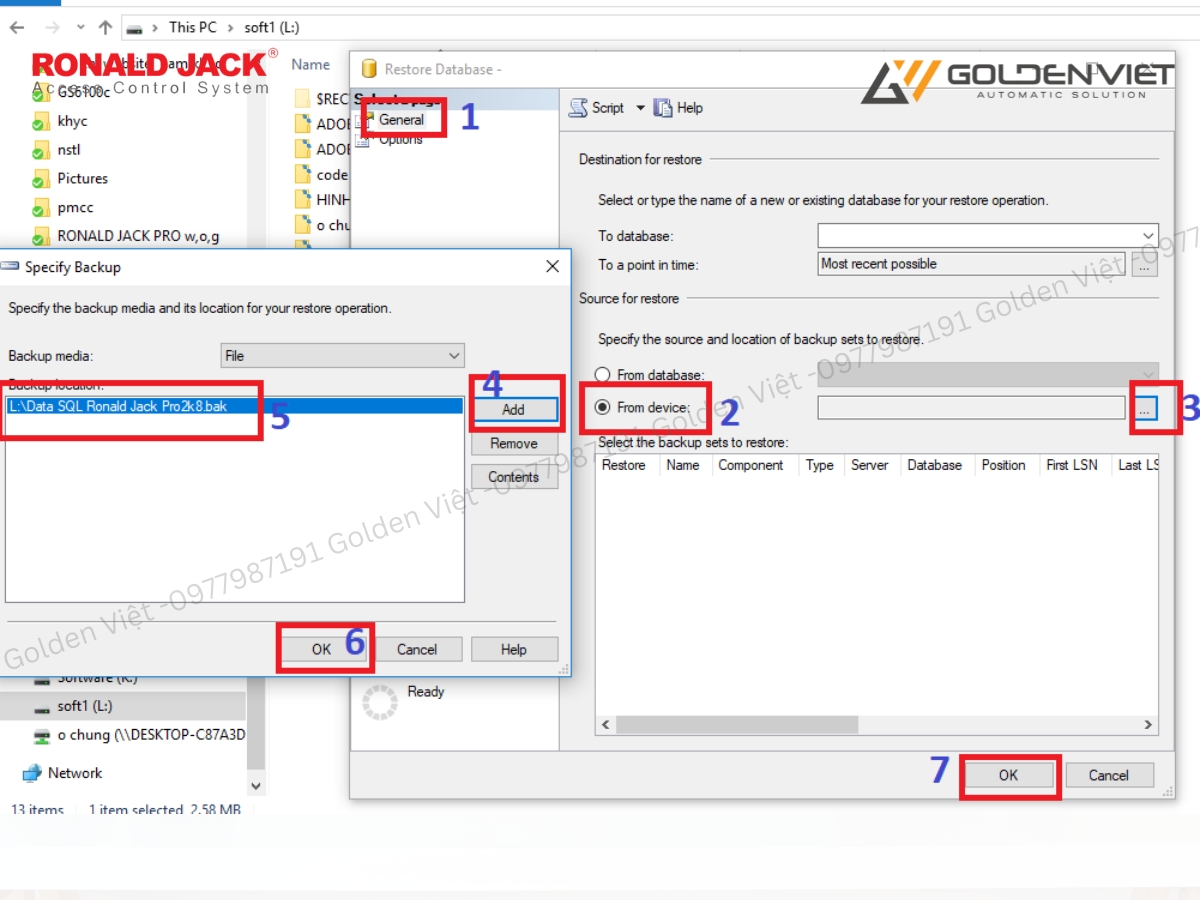
Tải file “Data SQL Ronald Jack Pro2k8.bak” lên
Bước 5: Khi đã Restore Database thành công rồi, bạn tiến hành copy Severname SQL.

Copy Severname SQL
Bước 6: Truy cập phần mềm máy chấm công Ronald Jack Pro và paste server của phần mềm.

Paste server của phần mềm Ronald Jack Pro
Bước 7: Chọn kiểm tra kết nối và khởi động lại phần mềm Ronald Jack Pro.
3. Hướng dẫn sử dụng phần mềm máy chấm công Ronald Jack Pro chi tiết
3.1. Khai báo máy chấm công
Bước 1: Mở phần mềm máy chấm công Ronald Jack Pro và đăng nhập vào tài khoản quản trị viên.
Bước 2: Vào tab “Máy chấm công” trên Menu và nhấn chọn “Khai báo máy chấm công”
Bước 3: Nhấn nút “thêm mới”. Sau đó, bạn tiến hành nhập các thông tin sau:
-
Số máy: chọn theo ID của máy chấm công
-
Tên máy: tên thường đánh theo số thứ tự, ví dụ “Máy 1”, “Máy 2”
-
Loại kết nối: TCP/IP
-
Địa chỉ IP: nhập IP của máy chấm công
-
Port: mặc định là 4370
-
Số seri: seri của máy chấm công
-
Số đăng ký: Nhập số đăng ký (nằm trên hộp máy chấm công)
Bước 4: Nhấn “Lưu” và hoàn tất việc khai báo máy chấm công

Khai báo máy chấm công
3.2. Khai báo máy chủ
Bước 1: Tại tab “Máy chấm công”, nhấn chọn “Thông tin máy chủ”.
Bước 2: Cài đặt thông tin cho máy chủ theo hướng dẫn sau:
-
Cổng máy chủ: nhập số port đã khai báo trên máy chấm công.
-
Địa chỉ mạng: điền địa chỉ IP tĩnh của máy tính.
Bước 3: Nhấn “Lưu và Thoát’.

Khai báo máy chủ
3.3. Khai báo nhân viên mới
Bước 1: Chọn "Nhân Viên" và sau đó vào "Quản Lý Nhân Viên" và chọn “Nhân viên mới”
Bước 2: Điền đầy đủ thông tin quan trọng về nhân viên như mã nhân viên, tên nhân viên, tên chấm công (không dấu, tối đa 8 ký tự),....
Bước 3: Nhập “Cập Nhật”, phần mềm máy chấm công Ronald Jack Pro sẽ lưu lại thông tin đã nhập.

Khai báo thông tin nhân viên mới
3.4. Khai báo phòng ban
Bước 1: Trong tab “Nhân viên” => chọn “Khai báo phòng ban”.
Bước 2: Chọn “Thêm” và nhập tên phòng ban.
Bước 3: Nhấn “Đồng ý” để hoàn tất việc thêm phòng ban vào phần mềm máy chấm công Ronald Jack Pro.

Khai báo phòng ban
3.5. Đổi phòng ban cho nhân viên
Bước 1: Trong tab “Nhân viên”, click chuột vào ô mã nhân viên cần chuyển.
Bước 2: Chọn "Đổi Phòng Ban" và chọn phòng ban cần chuyển nhân viên vào.
Bước 3: Nhấp chuột vào câu “một phòng ban rồi nhấp chuột tại đây”.

Đổi phòng ban cho nhân viên
3.6. Khai báo cách chọn giờ làm việc
Bước 1: Trong tab “Cài đặt chấm công”, chọn “Khai báo cách chọn giờ”.
Bước 2: Chọn “Thêm mới’ và lựa chọn một trong các loại giờ làm việc sau:
-
Chấm tự động theo giờ hành chính (TĐ-HC)/theo ca đêm (TĐ-QĐ): Nhân viên chấm mà không cần bấm nút, phần mềm tự xác định vào ra.
-
Chấm theo số máy (IDM): Sử dụng >2 máy, số lẻ để vào, số chẵn để ra.
-
Chấm giờ quy định (PGio): Chấm vào giờ quy định sẽ vào cột tương ứng, thiếu sẽ bỏ trống.
-
Chấm đầu vào và cuối ra (FILO): Bỏ qua các lần chấm, chỉ lấy đầu và cuối trong ngày.
-
Chấm bấm nút (CICO): Trước khi chấm phải bấm nút Check in hoặc Check out.
Bước 3: Nhấn nút “Lưu” để hoàn tất việc khai báo.

Khai báo cách chọn giờ phù hợp với thực tế doanh nghiệp
3.7. Khai báo ca làm việc
Bước 1: Truy cập vào tab “Cài đặt chấm công”, chọn "Khai báo ca làm việc".
Bước 2: Nhấp vào "Thêm mới" để bắt đầu thêm ca làm việc.
Bước 3: Đặt tên cho ca làm việc và thiết lập các khung thời gian cho từng ca làm việc.
Bước 4: Nhấn nút “Lưu” để hoàn tất việc khai báo ca làm việc trên phần mềm máy chấm công Ronald Jack.

Khai báo các ca làm việc của doanh nghiệp
3.8. Khai báo lịch trình làm việc
Bước 1: Trên menu của phần mềm máy chấm công Ronald Jack Pro, bạn truy cập vào tab “Cài đặt chấm công”, chọn "Khai báo lịch trình làm việc" sau đó Tạo tên cho nhóm lịch trình.
Bước 2: Lựa chọn cách chọn giờ ra vào, thường là TĐ-HC.
Bước 3: Tiến hành thiết lập lịch trình theo tuần.
Bước 4: Nhấn nút “Lưu”.

Khai báo lịch làm việc
3.9. Sắp xếp lịch trình làm việc
Bước 1: Trong tab “Cài đặt chấm công”, chọn "Sắp xếp lịch trình cho nhân viên".
Bước 2: Chọn phòng ban cần thiết lập lịch trình và đánh dấu check vào nhân viên cần tạo lịch trình.
Bước 3: Đặt lịch trình cho nhân viên đó.
Bước 4: Nhấn nút "Thực hiện".

Sắp xếp lịch làm việc
3.10. Xuất báo cáo chấm công
Bước 1: Trong tab “Báo biểu”, chọn "Xem công và xuất báo biểu".
Bước 2: Chọn phòng ban cần xem công và đánh dấu check vào nhân viên cần tạo lịch trình.
Bước 3: Chọn ngày cần xem công.
Bước 4: Chọn loại báo biểu muốn xuất và nhấn “Thực hiện” để hoàn tất.

Xuất báo cáo chấm công
4. Một số lỗi thường gặp khi sử dụng phần mềm máy chấm công Ronald Jack Pro
4.1. Kết nối sai địa chỉ IP
Khi cài đặt phần mềm máy chấm công Ronald Jack Pro, kỹ thuật viên sẽ thiết lập địa chỉ IP của máy chấm công sao cho khớp với mạng của công ty để đảm bảo máy tính của bạn có thể kết nối với máy chấm công.
Trong quá trình sử dụng, nếu bạn cài lại Windows hoặc phần mềm máy chấm công, bạn cần kiểm tra và cập nhật lại địa chỉ IP xem có khớp với địa chỉ IP thực của máy chấm công. Nếu đã cài đặt đúng địa chỉ IP mà vẫn không kết nối được, bạn vui lòng kiểm tra lại dây mạng theo hướng dẫn tại mục 4.2.

Địa chỉ IP không khớp với địa chỉ IP của mạng
4.2. Lỗi hỏng dây mạng
Để xác nhận nguyên nhân có phải do dây mạng bị lỗi hay không, bạn có thể thử sử dụng một dây mạng khác đang hoạt động tốt để thay thế. Khi này, nếu phần mềm kết nối được với máy chấm công thì có thể khẳng định vấn đề là do dây mạng cũ.
Bạn sẽ cần kiểm tra tình trạng của dây mạng này xem có bị đứt, bị lỏng đầu cắm hay không. Tùy vào mức độ nghiêm trọng mà bạn có thể cân nhắc việc thay dây mới để đảm bảo phần mềm máy chấm công Ronald Jack hoạt động ổn định.

Dây mạng có thể bị đứt, hỏng
4.3. Lỗi phần mềm không xuất được file excel
Lỗi không thể xuất file Excel thường xảy ra khi nhân viên chưa được sắp xếp vào ca làm việc hoặc chưa được chọn để xuất dữ liệu. Đồng thời, bạn cần đảm bảo rằng tất cả nhân viên đã được phân vào phòng ban nhỏ nhất.
Ngoài ra, nếu phần mềm máy chấm công Ronald Jack được cài đặt trên ổ đĩa C và bị hạn chế quyền truy cập cũng có thể gây ra sự cố không thể xuất dữ liệu chấm công ra Excel. Bạn có thể thử cài đặt trên ổ đĩa khác hoặc liên hệ với nhà cung cấp để được hỗ trợ tốt nhất.
=> 12+ lỗi máy chấm công thường gặp và hướng dẫn tự khắc phục

Phần mềm không xuất được file excel
Qua bài viết, Golden Việt đã chia sẻ đến bạn cách cài đặt và sử dụng phần mềm máy chấm công Ronald Jack Pro. Nếu bạn có bất kỳ thắc mắc nào, vui lòng liên hệ với chúng tôi qua hotline 0977987191.
CÔNG TY CỔ PHẦN GOLDEN VIỆT
-
Mã số thuế: 0108400959
-
Địa chỉ: Số 22 ngõ 193 Phú Diễn - Bắc Từ Liêm - Hà Nội
-
Điện thoại: 0977987191
-
Mail: Goldenviet.jsc@gmail.com
Motor cổng trượt Powertech PL800
Liên Hệ
Động cơ cửa cuốn Sanyuan 300kg
Liên Hệ
Động cơ cửa cuốn CH 300 Đài Loan
7.500.000
Liên Hệ











![[CTKM] ƯU ĐÃI VÀNG - RỘN RÀNG CUỐI NĂM](https://www.goldenviet.vn/upload/about/1729221408CTKM-ua-dai-golenviet2024.png)









